如何测试购买电脑
介绍几个常用的电脑硬件检测工具

介绍几个常用的电脑硬件检测工具大家在买到笔记本电脑或者购买配件组装的台式机,又或者想知道一台不知名电脑的一些基础的硬件信息的时候,比如主板、CPU、内存等等信息等,往往需要借助一些硬件检测工具。
今天就给大家介绍几个比较常见的查看硬件规格的软件。
1:CPU-Z(检测CPU)CPU-Z是一款权威的CPU处理器检测工具。
它支持的CPU种类相当全面(只要不是那些奇怪的CPU),能够准确的检测出CPU、主板、内存、显卡、SPD等相关信息,以及它们的制造厂及处理器名称,核心构造及封装技术,内部外部频率,最大超频速度侦测,处理器相关可以使用的指令集等。
使用非常简单,双击 .exe 运行文件即可,不需要安装;等待几秒,即可看到自己电脑的和CPU相关的信息打开看点快报,查看高清大图打开看点快报,查看高清大图2:GPU-Z(检测显卡)和CPU-Z 类似,GPU-Z 是一款主要针对显卡硬件的测试工具,它可以提供关于有关显卡和图形处理器的重要信息。
首次打开,会出现下图的提示,选择【否】。
这样就可以看到显卡的硬件信息了。
打开看点快报,查看高清大图打开看点快报,查看高清大图打开看点快报,查看高清大图3:CrystalDiskInfo (检测磁盘)CrystalDiskInfo 是一个磁盘检测工具,可以迅速读到本机硬盘的详细信息,包括接口、转速、温度、使用时间等。
此外,它还会根据S.M.A.R.T的评分做出评估,当硬盘快要损坏时还会发出警报。
打开软件,顶部这里显示硬盘识别的型号,一般是以品牌+型号+硬盘容量来命名。
如下图所示。
打开看点快报,查看高清大图左侧显示的是磁盘当前的状态和健康情况,,右侧则是磁盘的固件版本、传输模式、标准以及通电次数和通电时间等。
打开看点快报,查看高清大图4:AS SSD Benchmark(硬盘测速工具)AS SSD Benchmark是一款SSD固态硬盘传输速度测速工具。
此软件可以测出固态硬盘持续读写等的性能。
检测电脑硬件真伪的方法
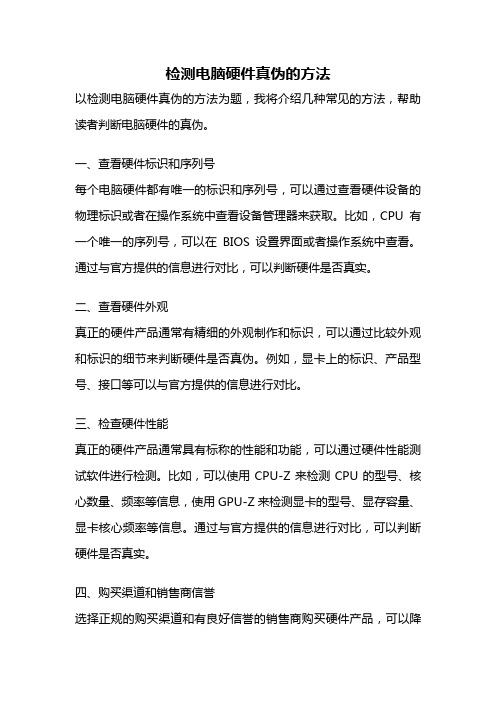
检测电脑硬件真伪的方法以检测电脑硬件真伪的方法为题,我将介绍几种常见的方法,帮助读者判断电脑硬件的真伪。
一、查看硬件标识和序列号每个电脑硬件都有唯一的标识和序列号,可以通过查看硬件设备的物理标识或者在操作系统中查看设备管理器来获取。
比如,CPU有一个唯一的序列号,可以在BIOS设置界面或者操作系统中查看。
通过与官方提供的信息进行对比,可以判断硬件是否真实。
二、查看硬件外观真正的硬件产品通常有精细的外观制作和标识,可以通过比较外观和标识的细节来判断硬件是否真伪。
例如,显卡上的标识、产品型号、接口等可以与官方提供的信息进行对比。
三、检查硬件性能真正的硬件产品通常具有标称的性能和功能,可以通过硬件性能测试软件进行检测。
比如,可以使用CPU-Z来检测CPU的型号、核心数量、频率等信息,使用GPU-Z来检测显卡的型号、显存容量、显卡核心频率等信息。
通过与官方提供的信息进行对比,可以判断硬件是否真实。
四、购买渠道和销售商信誉选择正规的购买渠道和有良好信誉的销售商购买硬件产品,可以降低购买假冒伪劣产品的风险。
可以选择正规的电子产品专卖店、官方授权的电商平台或者品牌官网进行购买。
五、与官方联系核实如果对硬件产品的真伪有疑问,可以与官方联系核实。
可以通过官方网站上提供的联系方式,向官方咨询相关问题,以便确认硬件的真实性。
六、参考其他用户评价和经验分享在购买硬件产品之前,可以参考其他用户的评价和经验分享。
可以通过互联网上的论坛、社交媒体、科技博客等渠道,了解其他用户对硬件产品的评价和使用体验,以便判断硬件的真伪。
通过查看硬件标识和序列号、查看硬件外观、检查硬件性能、购买渠道和销售商信誉、与官方联系核实以及参考其他用户评价和经验分享等方法,可以帮助我们判断电脑硬件的真伪。
在购买电脑硬件时,我们应该谨慎选择,选择正规渠道购买,避免购买到假冒伪劣产品,保护自己的权益。
怎么检测电脑硬件是不是正品
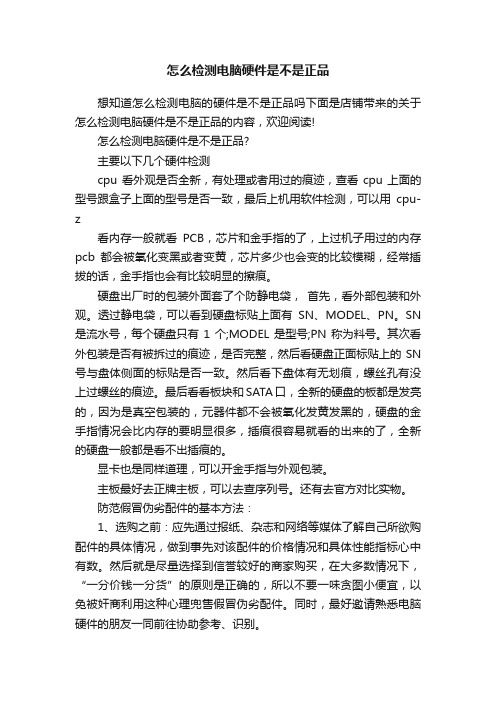
怎么检测电脑硬件是不是正品想知道怎么检测电脑的硬件是不是正品吗下面是店铺带来的关于怎么检测电脑硬件是不是正品的内容,欢迎阅读!怎么检测电脑硬件是不是正品?主要以下几个硬件检测cpu看外观是否全新,有处理或者用过的痕迹,查看cpu上面的型号跟盒子上面的型号是否一致,最后上机用软件检测,可以用cpu-z看内存一般就看PCB,芯片和金手指的了,上过机子用过的内存pcb都会被氧化变黑或者变黄,芯片多少也会变的比较模糊,经常插拔的话,金手指也会有比较明显的擦痕。
硬盘出厂时的包装外面套了个防静电袋,首先,看外部包装和外观。
透过静电袋,可以看到硬盘标贴上面有SN、MODEL、PN。
SN 是流水号,每个硬盘只有1个;MODEL是型号;PN称为料号。
其次看外包装是否有被拆过的痕迹,是否完整,然后看硬盘正面标贴上的SN 号与盘体侧面的标贴是否一致。
然后看下盘体有无划痕,螺丝孔有没上过螺丝的痕迹。
最后看看板块和SATA口,全新的硬盘的板都是发亮的,因为是真空包装的,元器件都不会被氧化发黄发黑的,硬盘的金手指情况会比内存的要明显很多,插痕很容易就看的出来的了,全新的硬盘一般都是看不出插痕的。
显卡也是同样道理,可以开金手指与外观包装。
主板最好去正牌主板,可以去查序列号。
还有去官方对比实物。
防范假冒伪劣配件的基本方法:1、选购之前:应先通过报纸、杂志和网络等媒体了解自己所欲购配件的具体情况,做到事先对该配件的价格情况和具体性能指标心中有数。
然后就是尽量选择到信誉较好的商家购买,在大多数情况下,“一分价钱一分货”的原则是正确的,所以不要一味贪图小便宜,以免被奸商利用这种心理兜售假冒伪劣配件。
同时,最好邀请熟悉电脑硬件的朋友一同前往协助参考、识别。
2、购买过程中:可有效降低买到假货和水货(非正常渠道流出的货物)可能性的第一招,就是选择购买中文标识清晰完整、包装细致规范的盒装产品,包装盒上的标识应该包括产品名称、型号、性能参数、简介、产地、序列号和电气安全标志等诸方面内容;相对而言,散装产品造假的可能性较大。
如何测试和评估电脑显卡性能

如何测试和评估电脑显卡性能随着电脑技术的发展,显卡作为电脑重要的组成部分之一,对于电脑性能的影响越来越大。
在购买新电脑、升级显卡或者进行游戏的时候,了解电脑显卡的性能是至关重要的。
那么如何测试和评估电脑显卡性能呢?本文将为您介绍一些常见的测试方法和评估指标。
一、3DMark测试3DMark是目前市场上最受欢迎的显卡性能测试工具之一。
它能够全面测试电脑显卡在图形处理、物理计算和综合性能等方面的表现。
您可以下载安装3DMark软件,并按照提示进行测试。
测试完成后,3DMark会给出分数和性能等级,您可以根据这些结果来评估显卡性能的强弱。
二、游戏性能测试除了使用专业的测试工具外,您还可以通过在电脑上运行游戏来测试显卡性能。
选择一款画面精美、要求较高的游戏,并将游戏设置调至最佳效果。
观察游戏运行过程中的帧数、卡顿情况和画面流畅度等参数,以此来评估显卡的性能。
通常来说,如果显卡能够在高画质下运行游戏而不出现明显的卡顿,则表明显卡性能较好。
三、评估指标在测试和评估显卡性能时,有几个关键的指标需要注意:1.显存容量:显存容量越大,显卡在处理大型游戏、高分辨率视频和图形渲染等任务时越擅长。
2.显存带宽:显存带宽直接决定了显卡在数据传输方面的能力,带宽越大,传输速度越快。
3.核心频率和显存频率:这两个频率决定了显卡的运行速度,频率越高,性能越强。
4.功耗和散热:显卡性能越强大,功耗和温度通常也会增加。
确保电脑有良好的散热系统,以免显卡过热影响性能。
综上所述,了解如何测试和评估电脑显卡性能对于电脑用户来说十分重要。
通过使用专业的测试工具,如3DMark等,以及运行高画质的游戏,可以全面了解显卡的性能。
除了测试工具外,还需注意显存容量、显存带宽、核心频率和显存频率等关键指标,确保选择适合自己需求的显卡。
最后,为了维护显卡的性能和寿命,在使用过程中还需注意电脑的散热情况,以免过热导致性能下降。
买笔记本电脑必须找到的13个验机步骤及检查配置的方法
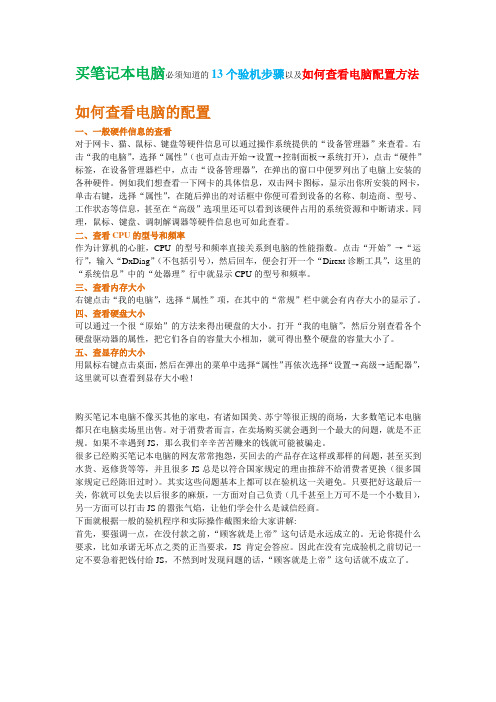
买笔记本电脑必须知道的13个验机步骤以及如何查看电脑配置方法如何查看电脑的配置一、一般硬件信息的查看对于网卡、猫、鼠标、键盘等硬件信息可以通过操作系统提供的“设备管理器”来查看。
右击“我的电脑”,选择“属性”(也可点击开始→设置→控制面板→系统打开),点击“硬件”标签,在设备管理器栏中,点击“设备管理器”,在弹出的窗口中便罗列出了电脑上安装的各种硬件。
例如我们想查看一下网卡的具体信息,双击网卡图标,显示出你所安装的网卡,单击右键,选择“属性”,在随后弹出的对话框中你便可看到设备的名称、制造商、型号、工作状态等信息,甚至在“高级”选项里还可以看到该硬件占用的系统资源和中断请求。
同理,鼠标、键盘、调制解调器等硬件信息也可如此查看。
二、查看CPU的型号和频率作为计算机的心脏,CPU的型号和频率直接关系到电脑的性能指数。
点击“开始”→“运行”,输入“DxDiag”(不包括引号),然后回车,便会打开一个“Dirext诊断工具”,这里的“系统信息”中的“处器理”行中就显示CPU的型号和频率。
三、查看内存大小右键点击“我的电脑”,选择“属性”项,在其中的“常规”栏中就会有内存大小的显示了。
四、查看硬盘大小可以通过一个很“原始”的方法来得出硬盘的大小。
打开“我的电脑”,然后分别查看各个硬盘驱动器的属性,把它们各自的容量大小相加,就可得出整个硬盘的容量大小了。
五、查显存的大小用鼠标右键点击桌面,然后在弹出的菜单中选择“属性”再依次选择“设置→高级→适配器”,这里就可以查看到显存大小啦!购买笔记本电脑不像买其他的家电,有诸如国美、苏宁等很正规的商场,大多数笔记本电脑都只在电脑卖场里出售。
对于消费者而言,在卖场购买就会遇到一个最大的问题,就是不正规。
如果不幸遇到JS,那么我们辛辛苦苦赚来的钱就可能被骗走。
很多已经购买笔记本电脑的网友常常抱怨,买回去的产品存在这样或那样的问题,甚至买到水货、返修货等等,并且很多JS总是以符合国家规定的理由推辞不给消费者更换(很多国家规定已经陈旧过时)。
二手IBM笔记本验机流程,附IBM笔记本验机测试软件

二手IBM笔记本验机流程,附IBM笔记本验机测试软件对于购买二手IBM笔记本的朋友来说,硬件的检测是不可缺少的验机步骤,本论坛今天就公布一下有关二手IBM笔记本的相关硬件检测技术和验机流程。
验机流程1:核对BIOS、包装箱和机身的序列号:这一点是至关重要的,这是保证整机不被狸猫换太子的非常关键的一步。
具体步骤如下:在不插外界电源的情况下开机,在出现IBM LOGO的时候按住F1键,在出现的页面中找到S/N这一项,将其和包装箱的S/N号相比较,看看是否吻合,如果吻合,就可以退出BIOS,将机身反过来,找到背部的条形码标签,看看上面的序列号是否和包装箱上的相同,如果吻合就可以进入系统了。
性能和参数测试,最好还是用U盘带些检测机器硬件配置的软件去,看一下CPU和内存的信息,运行一下主要的测试软件看看机器能否顺利通过,此外还能检测一下USB口的好坏。
验机流程2:电池的充电次数业界只有IBM和SONY能够直接的看到笔记本电脑电池的充电次数,这一点为用户提供了不少的方便,并且可以成为我们分辨机器是否被人使用过的非常好的办法,看充电次数的方法如下:点击开始,选择程序中的ThinkPadUtilities选项,选中BATTERY INFORMATION,点击Stutas Detail页面,其中的Cycle Count就是这块电池的充电次数,一般来说二手的充电次数在200到300次左右,多的可能在400次。
验机流程3:验证各部件型号(用aida32):CPU 内存条硬盘光驱显卡网卡等。
AIDA 是一个测试软硬件系统信息的工具,它可以详细的显示出PC每一个方面的信息,支持上千种主板,支持上百种显卡,支持对并口/串口/USB这些PNP设备的检测,支持对各式各样的处理器的侦测。
AIDA是个显示系统信息、测试系统性能的工具,十分好用。
检查网卡和modem:接上猫,上一下169;ping 127.0.0.1,看网卡情况。
检查笔记本噪声问题:包括硬盘噪声和交流电噪声。
如何进行电脑硬件性能测试
如何进行电脑硬件性能测试一、硬件性能测试的重要性在现如今信息技术高度发达的时代,电脑已经成为人们生活、工作和娱乐的重要工具。
而电脑的性能表现直接影响着用户的体验和工作效率。
为了更好地了解电脑硬件的性能表现,进行硬件性能测试就变得尤为重要。
二、硬件性能测试的目的硬件性能测试的核心目的在于评估电脑硬件的性能表现,包括处理器、内存、显卡、存储等方面。
通过测试,我们可以了解电脑在不同工作负载下的稳定性、运行速度、温度和功耗等数据,为用户提供一个全面客观的性能评估指标。
三、硬件性能测试的常用方法1. CPU性能测试CPU是电脑的大脑,对其性能进行测试可以了解它在处理各种复杂任务时的表现。
常用的测试工具有:Cinebench、Geekbench和AIDA64等。
这些工具可以通过评估处理器的单核和多核性能、计算能力和功率消耗等指标,全面了解CPU的性能表现。
2. 显卡性能测试显卡是影响电脑游戏和图形处理性能的关键因素。
对显卡的性能进行测试,可以了解其在不同分辨率和图形负荷下的表现。
常用的测试工具有:3DMark、Heaven Benchmark和FurMark等。
通过测试显卡的帧率、流畅度和功耗等指标,我们可以全面了解其性能表现。
3. 内存性能测试内存对于电脑运行速度和多任务处理能力起着至关重要的作用。
对内存性能进行测试可以了解其带宽、延迟和稳定性等指标。
常用的测试工具有:Memtest86和PassMark Memtest86等。
通过测试内存的读写速度和稳定性,我们可以判断其性能表现是否达到预期要求。
4. 存储性能测试存储设备的性能直接影响电脑的启动速度和数据传输效率。
对存储性能进行测试可以了解其读写速度、随机访问性能和响应时间等指标。
常用的测试工具有:CrystalDiskMark和ATTO Disk Benchmark等。
通过测试存储设备的持续传输速度和随机访问速度,我们可以评估其性能表现。
四、如何选择合适的硬件性能测试工具在选择硬件性能测试工具时,需要根据不同的硬件组件进行选择。
电脑的13个验机步骤
买笔记本电脑的13个验机步骤【附:查看电脑配置方法】首先先告诉大家怎样查看电脑的配置一、一般硬件信息的查看对于网卡、猫、鼠标、键盘等硬件信息可以通过操作系统提供的“设备管理器”来查看。
右击“我的电脑”,选择“属性”(也可点击开始→设置→控制面板→系统打开),点击“硬件”标签,在设备管理器栏中,点击“设备管理器”,在弹出的窗口中便罗列出了电脑上安装的各种硬件。
例如我们想查看一下网卡的具体信息,双击网卡图标,显示出你所安装的网卡,单击右键,选择“属性”,在随后弹出的对话框中你便可看到设备的名称、制造商、型号、工作状态等信息,甚至在“高级”选项里还可以看到该硬件占用的系统资源和中断请求。
同理,鼠标、键盘、调制解调器等硬件信息也可如此查看。
二、查看CPU的型号和频率作为计算机的心脏,CPU的型号和频率直接关系到电脑的性能指数。
点击“开始”→“运行”,输入“DxDiag”(不包括引号),然后回车,便会打开一个“Dirext诊断工具”,这里的“系统信息”中的“处器理”行中就显示CPU的型号和频率。
三、查看内存大小右键点击“我的电脑”,选择“属性”项,在其中的“常规”栏中就会有内存大小的显示了。
四、查看硬盘大小可以通过一个很“原始”的方法来得出硬盘的大小。
打开“我的电脑”,然后分别查看各个硬盘驱动器的属性,把它们各自的容量大小相加,就可得出整个硬盘的容量大小了。
五、查显存的大小用鼠标右键点击桌面,然后在弹出的菜单中选择“属性”再依次选择“设置→高级→适配器”,这里就可以查看到显存大小啦!购买笔记本电脑不像买其他的家电,有诸如国美、苏宁等很正规的商场,大多数笔记本电脑都只在电脑卖场里出售。
对于消费者而言,在卖场购买就会遇到一个最大的问题,就是不正规。
如果不幸遇到JS,那么我们辛辛苦苦赚来的钱就可能被骗走。
很多已经购买笔记本电脑的网友常常抱怨,买回去的产品存在这样或那样的问题,甚至买到水货、返修货等等,并且很多JS总是以符合国家规定的理由推辞不给消费者更换(很多国家规定已经陈旧过时)。
如何判别电脑是否为样机
如何判别电脑是否为样机有很多商家都是在几个商场经营品牌电脑,样机之间都串着卖,不得不防呀!那么应该如何判断你买来的电脑是否为样机呢?1、验货,送来的或者是售货员从仓库里提出来的整机,在包装箱上面不应该有被拆封过的痕迹,如果有、那么你就一定不能要这台机器了。
2、拆封,确定以上步骤没有问题了,就可以拆封包装箱了。
在拆封的时候应该仔细留意封装处是否被二次封装,如果有二次封装的痕迹,那么这台机器最好你也不要。
3、验机器外观,保证以上步骤都没有问题了,就可以开始验证主机了,首先是看外观,上面不应该有灰尘的(个别的机器上面有少量灰尘属于正常,是具体的情况而定),机器的面板上绝对不应当有划痕或者锈渍,还有主机的各个接口处不应当有被使用过的痕迹(其实也就是划痕),主机的挡风板出不能有太多的灰尘。
4、验机器的系统,以上正常,就可以进行下一个步骤了。
打开机器通电测试,看一下操作系统文件的安装时间和访问的时间是不是统一的?在留意一下硬盘上有没有不应该出现的文件,例如他人的照片、歌曲音乐或者电影文件等等。
{本条针对于已经在出厂时安装过操作系统的PC}5、检测硬件,经过以上的步骤,大致已经可以断定你买的机器是否为样机了,但是现在的商家是越来越高明了,你不能被商家的小计俩蒙蔽了双眼(PS:有很多的商家具备了能将样机打包的崭新的能力,本人就遇到过这样的商家),所以、你很有必要进行一下这一步的测试!!首先,你要在网络上找到一个叫做HDTune.exe的硬盘检测程序,这个程序能够从底层检测硬盘的S.M.A.R.T的状态。
下载网址:/soft/24074.html(仅供参考)相关介绍:HDTune是一款极佳的硬盘检测工具,它支持了以下主要功能: 1.基准测试:检测硬盘的传输性能 2.信息:显示硬盘的详细信息 3.健康:通过使用SMART来检查硬盘的健康状态 4.错误扫描:扫描硬盘表面的错误 5.温度显示另外,HDTune还同样可以用于下列的其他存储设备(例如:内存卡、US B存储卡、iPods、等)。
电脑硬件性能测试指南如何评估硬件的性能
电脑硬件性能测试指南如何评估硬件的性能电脑硬件性能测试指南:如何评估硬件的性能在现代科技发展的今天,电脑硬件性能对于用户的体验至关重要。
无论是日常使用还是进行专业任务,了解如何评估电脑硬件的性能对于选择合适的设备具有重要意义。
本文将为您介绍一些常见的电脑硬件性能测试指南,帮助您全面了解如何准确评估硬件的性能。
一、中央处理器(CPU)性能测试中央处理器(CPU)是电脑的核心组件之一,负责执行所有运算和计算任务。
评估CPU的性能对于判断电脑整体性能至关重要。
以下是一些常见的CPU性能测试指南:1. 常用测试工具:在评估CPU性能时,我们可以使用一些常见的测试工具,例如Cinebench、PassMark等。
这些工具可以进行多项CPU性能测试,包括单核性能、多核性能等。
通过对比测试结果,可以更直观地了解CPU的性能表现。
2. 考虑核心数和处理器频率:在选择CPU时,我们需要关注其核心数和处理器频率。
核心数越多,意味着整体运算能力越强;处理器频率越高,意味着单个核心的运算能力越强。
综合考虑这两个因素可以更好地评估CPU的性能水平。
二、图形处理器(GPU)性能测试图形处理器(GPU)在处理图形和显像相关任务时发挥着至关重要的作用,尤其是在游戏和设计领域。
以下是一些常见的GPU性能测试指南:1. 常用测试工具:与CPU性能测试类似,我们可以使用一些常见的测试工具,例如3DMark、FurMark等,来评估GPU的性能。
这些工具可以进行图形渲染和计算任务,检测GPU的性能水平。
2. 考虑显存容量和核心频率:在选择GPU时,我们需要关注其显存容量和核心频率。
显存容量越大,意味着可以处理更大规模的图像,提供更顺畅的游戏或设计体验;核心频率越高,意味着单个核心的计算能力越强。
综合考虑这两个因素可以更好地评估GPU的性能水平。
三、存储设备性能测试存储设备对于电脑的响应速度和数据读写能力有着直接影响。
以下是一些常见的存储设备性能测试指南:1. 常用测试工具:评估存储设备性能时,我们可以使用一些常见的测试工具,例如CrystalDiskMark、ATTO Disk Benchmark等。
- 1、下载文档前请自行甄别文档内容的完整性,平台不提供额外的编辑、内容补充、找答案等附加服务。
- 2、"仅部分预览"的文档,不可在线预览部分如存在完整性等问题,可反馈申请退款(可完整预览的文档不适用该条件!)。
- 3、如文档侵犯您的权益,请联系客服反馈,我们会尽快为您处理(人工客服工作时间:9:00-18:30)。
买笔记本电脑的13个验机步骤分享首次分享者:ご心戀你ゞ已被分享20次评论(0)复制链接分享转载举报买笔记本电脑的13个验机步骤【附:查看电脑配置方法】首先先告诉大家怎样查看电脑的配置一、一般硬件信息的查看对于网卡、猫、鼠标、键盘等硬件信息可以通过操作系统提供的“设备管理器”来查看。
右击“我的电脑”,选择“属性”(也可点击开始→设置→控制面板→系统打开),点击“硬件”标签,在设备管理器栏中,点击“设备管理器”,在弹出的窗口中便罗列出了电脑上安装的各种硬件。
例如我们想查看一下网卡的具体信息,双击网卡图标,显示出你所安装的网卡,单击右键,选择“属性”,在随后弹出的对话框中你便可看到设备的名称、制造商、型号、工作状态等信息,甚至在“高级”选项里还可以看到该硬件占用的系统资源和中断请求。
同理,鼠标、键盘、调制解调器等硬件信息也可如此查看。
二、查看CPU的型号和频率作为计算机的心脏,CPU的型号和频率直接关系到电脑的性能指数。
点击“开始”→“运行”,输入“DxDiag”(不包括引号),然后回车,便会打开一个“Dirext 诊断工具”,这里的“系统信息”中的“处器理”行中就显示CPU的型号和频率。
三、查看内存大小右键点击“我的电脑”,选择“属性”项,在其中的“常规”栏中就会有内存大小的显示了。
四、查看硬盘大小可以通过一个很“原始”的方法来得出硬盘的大小。
打开“我的电脑”,然后分别查看各个硬盘驱动器的属性,把它们各自的容量大小相加,就可得出整个硬盘的容量大小了。
五、查显存的大小用鼠标右键点击桌面,然后在弹出的菜单中选择“属性”再依次选择“设置→高级→适配器”,这里就可以查看到显存大小啦!购买笔记本电脑不像买其他的家电,有诸如国美、苏宁等很正规的商场,大多数笔记本电脑都只在电脑卖场里出售。
对于消费者而言,在卖场购买就会遇到一个最大的问题,就是不正规。
如果不幸遇到JS,那么我们辛辛苦苦赚来的钱就可能被骗走。
很多已经购买笔记本电脑的网友常常抱怨,买回去的产品存在这样或那样的问题,甚至买到水货、返修货等等,并且很多JS总是以符合国家规定的理由推辞不给消费者更换(很多国家规定已经陈旧过时)。
其实这些问题基本上都可以在验机这一关避免。
只要把好这最后一关,你就可以免去以后很多的麻烦,一方面对自己负责(几千甚至上万可不是一个小数目),另一方面可以打击JS的嚣张气焰,让他们学会什么是诚信经商。
下面就根据一般的验机程序和实际操作截图来给大家讲解:首先,要强调一点,在没付款之前,“顾客就是上帝”这句话是永远成立的。
无论你提什么要求,比如承诺无坏点之类的正当要求,JS肯定会答应。
因此在没有完成验机之前切记一定不要急着把钱付给JS,不然到时发现问题的话,“顾客就是上帝”这句话就不成立了。
1、外包装和箱内物品首先,检查外包装是否完整无误。
对于很多品牌的本本,其包装都是密封好的。
因此第一步要检查外包装有无打开过的痕迹。
买东西就是要买个塌实,其实这是消费者的一个心理,谁都希望自己买的是一个刚出厂的全新商品,而不是别人挑剩下来的,甚至是返修货。
但还是有一些消费者在这一环节不太注意,马马乎乎的就过去了,那么为什么要这样做呢?目的很简单,防止买到存在质量问题的产品甚至是返修货。
举例样图如果遇到外包装被打开的情况,则可以要求JS更换一台,JS这时会竭力劝说,一般会这么解释:“这台本本虽然被打开了,但实际上并没有什么问题,是其他什么人拆开看了又说不要……”等等。
从某种程度上说来,JS的话有一定道理,的确是有一些被打开过的本本,并不存在质量问题,也不是什么返修货。
但你如何能保证那台被打开过的本本没有问题,光凭JS的片面之词?想想你买的可是几千甚至上万块钱的笔记本啊,又不是几百块的小电器,这个赌可打不起。
因此笔者建议,不要听JS的瞎吹,直接了当叫他换台新的,不然立马走人(反正你没给钱)。
这里要提醒消费者注意这种情况,有的JS奸诈之极,为了消除被包装被打开过的痕迹,他会在原来的胶带上“依葫芦画瓢”再贴上另一层胶带,不仔细看,根本看不出有两层胶带。
经过处理后,几乎和全新的包装一样。
确认是全新未拆过的包装之后,接下该检查包装箱里面的物品了。
一般笔记本电脑拆开包装后,除了本本之外里面还有电源适配器,相关配件,产品说明书、联保凭证(号码与笔记本编号相同)、保修证记录卡等,另外还配备了操作系统安装盘、恢复盘(有些机型没有配备)。
这么多东西,一定要逐一核查,看有没有缺少,这样做既可以防止JS私自开箱克扣配件,又可以进一步确认这台本本是否被开过箱。
在笔记本电脑的包装箱里都会有一张装箱单,即使没有单独的装箱单也会在笔记本说明书内注明包装箱内物品名称及数量。
大家就可以根据这个装箱单或者说明书核对。
此外,还要检查操作系统安装盘是否与机器上的操作系统相符。
2、核对序列号检查确认无误之后,接下来要认真检查一下笔记本电脑的序列号了。
这一步对于选择洋品牌笔记本电脑的朋友非常重要,如果出现序列号不一致的情况,则有可能是水货或者拼装货。
而对于国产笔记本电脑,如果出现不一致的情况,则说明此笔记本电脑被打开过或者被更换过,有可能存在质量问题或者是返修货。
不管遇到哪种情况,马上叫JS换一台。
举例样图下面给大家讲讲怎么核对序列号,序列号一般会出现在这些地方:机身、电池、外包装箱、说明书、联保凭证等地方。
这里要说明一下,并不是前面提到每个地方都标有序列号,根据每个品牌的不同而有差异。
电池、外包装箱、说明书、联保凭证等地方的序列号比较好找,而机身上的序列号一般都在笔记本电脑机身的底座上。
如IBM的ThinkPad笔记本电脑,机器底部有产品型号和序列号,其产品型号的最后一位是以C为结尾,表示China。
可以享受三年全球联保,这样即使是带出国也不必担心。
在查序列号是否一致的同时,还要检查其是否有过被涂改、被重贴过的痕迹,因为有些厉害一点的JS能够假冒一些品牌的序列号。
此外,有些本本还有一种检查序列号的方式,在开机时,进入笔记本电脑的主板BIOS,核对一下BIOS中的序列号和机身的序列号是否一致。
如果所有地方的序列号都一致,那么就说明这台本本的来源基本没问题;如果有一个不一致,那么这台本本绝对不能要,解决方法只有一个字:“换!”随着JS造假的技术越来越高,这个步骤一定要仔细,最好能上网或打电话进行核对一下更为保险。
总之,只要发现一点猫腻,绝对不能妥协。
3、检查本本外观外观检查非常必要,因为现在实行的关于电子产品的国家三包法里,对于由于外观问题能否退换定义得比较模糊,即使能退,JS一般都会推委是消费者购买之后造成的而与他无关,到时有理也说不清,为了避免遇到这样的麻烦,因此在购买时一定要检查本本的外观。
想一想,买个新本本,外观却有问题,多少会让人心里不爽。
举例样图首先检查外壳有无划伤,掉漆的迹象,确保外壳完好无损;其次看转轴有没有出现裂痕及松动的情况;如果是低价机,还要检查模具是否出现咬合不紧或者边缝是否粗糙的问题;接下来检查液晶屏,看有没有划伤的情况出现,因为划伤将影响视觉效果;然后检查键盘的按键,注意有没有一边高一边低的情况出现,或者有几个按键不平整的现象;下面检查快捷键、触摸板按键以及多媒体播放键,也注意有没有不平整的现象出现;最后检查电池,注意电池的成色是否全新,除了从外观上检查,还需要用专门的软件进行检测,这个笔者放到后面讲。
检查完如果没有问题,那么可以进行下面的针对笔记本的各项专门检测;如果有问题,则坚决叫JS换,笔者认为只要你此时还没有付款,“顾客就是上帝”这句话非常有用,JS更不会拿没有货的借口来推辞。
最后,笔者还要提醒大家注意这种情况,这是由一名购买“神*”本本的用户在论坛上所提供:购买本本之后,这名用户意外的发现贴纸下面的机壳竟然出现裂口,于是拿着本本找JS换机,JS却认为这是消费者买回去之后使用不当造成的,只给修理不给换机。
因此,对于一些品牌的本本,大家检查要特别仔细,千万不要漏过一块地方,不然到时出现问题之后更麻烦。
4、接口检查外观检查完确认没有问题之后,下面开机进行笔记本的各项专门检测,这些检测需要用到一些专业检测软件,因此购买之前就把这些软件准备好,存在U盘上一起带来。
在专项检测之前,首先可以利用U盘检查USB接口,因为USB接口是我们经常使用到的一个接口,因此建议大家最好在购买时都检查检查USB接口是否完好。
举例样图把U盘逐一插在每个USB接口上,看系统是否能读出里面的数据,确认每个USB接口工作是否正常。
至于其他的接口的检查:音频输出接口,只需要带上耳塞,听有没有声音就可以了;对于麦克风接口,则插上一个外置麦克风就可以检查;而S端子、1394接口、VGA接口、读卡器等等,有条件的话可以带上相应的连接线和存储卡进行检查。
对于这一步,有些人认为没有必要,但个人认为比较重要,从对自己负责的角度来说,至少应该检查USB接口。
5、液晶屏的检测液晶屏的专项检测主要集中在有无坏点上,关于这个坏点的检测我们可以用NOKIA TEST软件来检查(见下图),这款软件不需要安装,文件大小仅580KB 左右。
运行NOKIA TEST中的COLORS测试,NOKIA TEST会依次给出白色、红色、绿色、蓝色、黑色来检测屏幕,通过这个测试我们就能找出液晶屏是否有坏点,这里要提醒大家注意,检查的时候一定要细心,特别是白色的小亮点非常难以察觉。
除了检测坏点以外,NOKIA TEST还可以检测很多项目,比如图像的几何失真度、亮度与对比度、聚焦、分辨率、抖动、文本清晰度等等。
下面再给大家介绍一款可以间接测试液晶屏响应时间的软件——DisplayX。
它也可以检测液晶屏有无坏点,另外还能进行呼吸效应、256级灰度(液晶屏显示效果越好,则256级灰度越明显)等测试(见下图):除了这些测试之外,DisplayX最大的特色就是可以间接测试延迟时间(见下图),从移动的方块中找出没有拖影的一块,其对应的时间就是你本本的液晶屏的延迟时间。
液晶屏有坏点,就像美女脸上的痔,多少会破坏效果,影响心情,因此笔者再次强调,买本本其他的专项测试可以不做,但NOKIA TEST或者DisplayX一定要带上。
6、CPU的检测(附图详解)很多消费者认为CPU是JS最难下手进行欺骗的部件,但事实上,有些JS就是利用消费者的这个心理,铤而走险在BIOS上面做文章,把低频处理器变成高频处理器,骗过了操作系统,也把消费者蒙了一把。
实际上,只要你有专门的软件检测,JS的这些看上去很幼稚的行为就会暴露在你的眼皮底下。
CPU检测工具中,最常见的是CPU-Z这款软件,其功能强大。
CPU-Z不需要安装,压缩后大小只有200多KB,其对CPU的检测非常详细,大家可以看下图:这里需要注意的问题是,最好带上最新版本的CPU-Z软件,这样才不会对新处理器出现无法正确识别的现象。
